Ошибка A Disk Read Error Occured
Еще вчера ваш компьютер работал как часы, а уже сегодня при включении компьютера появляется ошибка A disk Read Error Occurred. Press Ctrl + Alt + Delete to restart. Особых знаний английского вам не понадобится, чтобы понять, что возникла ошибка чтения диска, из-за чего операционная система, записанная на нем, не может запуститься. Косяк весьма неприятный, так как из-за него компьютер попросту не будет работать. Исправление этой ошибки может варьироваться от софтверного исправления до проверки компонентов компьютера или даже их замены. Если вы столкнулись с ошибкой A Disk Read Error Occurred, эта статья расскажет вам, что надо делать, чтобы ее исправить. Попытаться, по крайней мере.
Чинить. Все просто. Но, прежде чем вскрывать ящик со под своим столом или бежать в магазин за новым диском, попытайтесь исправить положение простыми способами. Часто бывает так, что самые простые действия решают все возникшие проблемы.
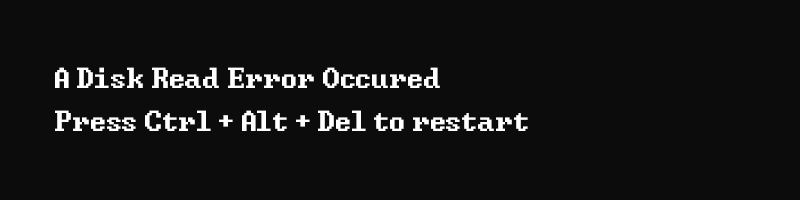
Самое простое, что вы можете сделать в этой ситуации – это перезагрузить компьютер или нажать Ctrl + Alt + Delete. Если после этого компьютер все равно не стартует, значит пора запасаться терпением и браться за починку ПК своими силами.
Проверяем работоспособность диска
В первую очередь, чтобы исправить ошибку disk read error occurred в Windows 7, 8, 10 нужно проверить, видит ли компьютер HDD. Для этого следует воспользоваться BIOSом. Если БИОС видит его, то проблема программного характера, если нет, то скорее всего причина кроется в поломке жесткого диска, и вряд ли он подлежит восстановлению.
Чтобы проверить наличие жесткого диска в БИОСе, нужно выполнить определенный порядок действий:
- При включении компьютера нажать кнопку вызова БИОС (она зависит от модели компьютера, может быть F9, F11 или DEL).
- Управление производится стрелочками, переходим в раздел “Advanced BIOS features”, после нажимаем на “Hard Disk Boot Priority”.


Если жесткий диск отображается в списке выбора, то можно двигаться дальше и пытаться его восстановить. Если жесткого диска в списке нет, то это техническая поломка. Проблема решается путем замены HDD на новый. Информацию можно попытаться восстановиться в сервисном центре, но только в случае крайней необходимости.
Возможные методы решения ошибки A disk read error occurred
В первую очередь рекомендуется проверить, присутствует ли используемый для загрузки накопитель в BIOS: если его нет, то это говорит об отсутствии нормального подключения. Попробуйте заново подключить все разъемы и убедитесь, что в них нет скоплений пыли. В случае, если компьютер не использовался некоторое время, следует обратить внимание на окисление: подобное явление встречается достаточно часто, особенно при неправильном хранении.
Все указанные ниже способы разделены по причинам их возникновения, поэтому будет лучше, если вы сможете заранее установить, что привело к возникновению проблемы.
Автоматическое восстановление диска
Итак, данный вариант можно считать наиболее безопасным. Кроме того, он достаточно простой, несмотря на большое количество шагов в инструкции. Суть в том, чтобы активировать специальную функцию: она проверяет выбранный накопитель и, если задать правильные настройки, пытается устранить их самостоятельно. Сделать это можно с помощью командной строки. Ее, в свою очередь, можно открыть следующим образом:
- Нужно создать загрузочную флешку (это несложно сделать, но вам понадобится рабочий ПК) и использовать ее для загрузки.
- Далее необходимо вместо установки перейти к восстановлению. Соответствующий пункт присутствует в левом нижнем углу:

- После требуется перейти в следующий раздел:

- В появившемся списке можно без проблем найти строку.

Далее нам нужно узнать, какой буквой обозначается диск, т. к. она может отличаться от той, которая указывалась в системе. Для этого будем использовать консольную утилиту. Чтобы ее открыть, введите команду «diskpart» (без кавычек). Затем необходимо получить список накопителей. Напишите в строку следующее:

Важно обратить внимание на то, что у каждого диска может быть несколько томов. В некоторых случаях их тоже лучше проверить, но как это сделать, если они не имеют буквы? Придется им ее установить вручную. Делается это во все той же утилите:
- Выберите диск при помощи следующей команды (не забудьте заменить цифру):

- После нужно лишь указать букву, как указано на скриншоте ниже. Для этого подойдет любая английская буква, которая еще не занята.

Когда закончите с этим – можете выйти из утилиты, введя в строку слово «exit» и нажав на клавишу Enter.
Далее остается лишь начать проверку. Для этого напишите команду:

Если после завершения всех проверок были устранены какие-либо ошибки, то, вероятно, это поможет избавиться от проблемы. После можно спокойно грузиться с диска.
Изменение настроек BIOS
В случае, если вы недавно его обновляли или изменяли какие-либо параметры – выполните сброс. Также необходимо обратить внимание на режим работы диска: данный пункт тоже часто влияет. Можете попытаться установить другой доступный вариант, если таковой имеется (некоторые накопители некорректно работают в определенных режимах).
Еще одна распространенная ситуация, с которой обычно сталкиваются новички – неверное расставление порядка загрузки. На первом месте всегда должен находиться системный диск. В противном случае будут появляться подобные ошибки.
Особенности восстановления загрузчика
Наиболее простой вариант – автоматическое восстановление. Схоже с первым методом решения, но даже проще. Необходимо вновь воспользоваться загрузочной флешкой, чтобы попасть в среду восстановления. Перейдите в тот же раздел, который связан с неисправностями. Затем выберите следующий пункт:

Если все пройдет успешно, ПК будет автоматически перезагружен.
Таким образом, ошибка «A disk read error occurred» возникает как из-за физических повреждений, так и из-за других проблем, связанных с накопителем. Если вы не знаете, с чего начать – рекомендуется попробовать проверить диск на наличие повреждений, т. к. данный способ считается наиболее результативным.
Fix 2. Check Hard Disk SATA Cables to Fix a Disk Read Error
Damaged SATA cables can cause «A disk read error occurred» issue. So, try the following tips to fix the error if the above methods don’t work.
Step 1. Try a different port for the SATA/SATA M2 cables.
Step 2. If you have more than one HDD, leave only the HDD with Windows installed and test multiple SATA ports and cables.
If there is something wrong, the faulty cables will need to be replaced to fix «A disk read error occurred».
Проблемы с настройками БИОС/UEFI
Если ошибка появилась после обновления, сброса или изменения параметров БИОС, попробуйте:
- Если после обновления или изменения — сбросить параметры БИОС .
- После сброса — внимательно изучить параметры, особенно режим работы диска (AHCI/IDE — если не знаете, какой выбрать, попробуйте оба варианта, параметры находятся в разделах, связанных с конфигурацией SATA).
- Обязательно проверьте порядок загрузки (на вкладке Boot) — ошибка может быть вызвана и тем, что нужный диск не выставлен в качестве устройства загрузки.
Если ничто из этого не помогает, а проблема связана с обновлением БИОС, уточните, есть ли возможность установить предыдущую версию на вашу материнскую плату и, если есть, попробуйте сделать это.
Ошибка «A disk read error occurred» — что делать
Первое, что нужно сделать, если возникает ошибка «A disk read error occurred», это убедиться в правильном подключении диска к другим компонентам системы. Проще всего это сделать из БИОС или UEFI. Если диск отображается в списке подключенных, значит материнская плата его определяет.
Обратите внимание: Даже если диск определяется системой, не лишним будет проверить надежность его подключения, а также целостность кабеля. При подозрении, что кабель является дефектным, попробуйте его заменить. Также убедитесь, что не окислены контакты, как на самом кабеле, так и на разъеме жесткого диска. Еще один способ решить проблему — попробовать подключить диск к другому SATA-разъему.
Если диск подключен правильно, но ошибка «A disk read error occurred» все равно возникает, следует предположить, что именно могло явиться причиной ее возникновения, после чего переходить к одной из приведенных ниже инструкций по устранению той или иной проблемы.
Неисправная работа UEFI или БИОС
Ошибка «A disk read error occurred» может возникнуть после обновления БИОС или UEFI, либо после внесения изменения в настройки. В зависимости от того, какие действия выполнялись, рекомендуется:
- Вернуться к настройкам по умолчанию. В UEFI и БИОС всегда есть возможность сбросить настройки к начальным. Если по каким-то причинам это невозможно сделать через параметры, сброс настроек можно выполнить при помощи перемычки или путем изъятия батареи из материнской платы;
- Убедиться, что правильно в настройках UEFI или БИОС установлен режим работы диска. Загрузочный диск должен стоять первым по порядку запуска. Также можно попробовать поочередно запустить компьютер в различных режимах работы диска (AHCI/IDE), выбрав их в параметрах БИОС или UEFI;

Повреждение файловой системы на жестком диске
Привести к повреждению файловой системы на жестком диске могут, как неаккуратные действия пользователя, так и сторонние негативные последствия: резкое отключение электричества, проблемы с установленным программным обеспечением, вирусы и так далее. Часто к сбою файловой системы приводит выключение компьютера методом отключения питания до завершения работы операционной системы.
Стандартные утилиты диагностики Microsoft позволяют обнаружить сбои в файловой системе и восстановить грамотную работу жесткого диска, устранив ошибку «A disk read error occurred». Для их запуска потребуется использовать загрузочную флешку, которую можно создать на любом компьютере. Далее флешку нужно установить в системный блок и выбрать в BIOS (UEFI) приоритет загрузки с нее. Запустится загрузочная среда, где необходимо нажать “Восстановление системы” на экране с предложением установить Windows.

Далее необходимо запустить командную строку. Командная строка может быть доступна сразу из раздела восстановления, либо находиться в подразделе “Поиск и устранение неисправностей”.
После запуска командной строки введите следующие команды поочередно, нажимая после каждой Enter:
На экране отобразится список томов. Можно видеть в колонке “Имя”, что не каждому тому присвоено свое название.
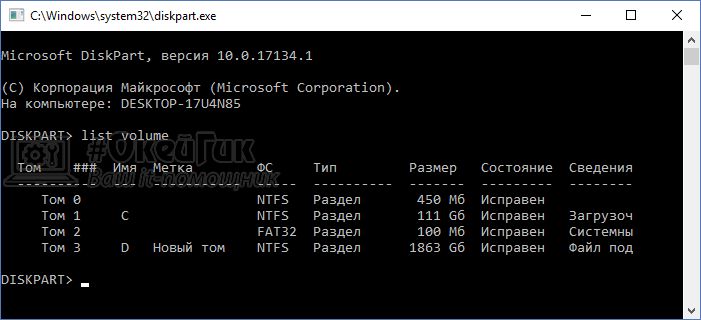
Чтобы выполнять дальнейшие действия по диагностике информации, содержащейся на томе, необходимо предварительно дать имена всем томам. Чтобы задать имя, необходимо ввести команду:
В приведенном выше примере 2 — это второй том, а K — это задаваемое имя. Имя можно задавать любое (за исключением тех, которые уже заняты).
Назначив имена для всех томов, можно переходить к их проверке. Первым делом требуется выйти из команды Diskpart, для этого используйте в командной строке команду exit. Далее можно тестировать тома. Для тестирования вводится команда:
В приведенном выше примере K — это имя тома. Поочередно проведите тестирование всех томов.

Когда все тестирования будут выполнены, закройте командную строку и попробуйте вновь загрузить компьютер с жесткого диска. Не забудьте выставить приоритетную загрузку с накопителя в BIOS (UEFI).
Проблемы с загрузчиком операционной системы
Когда проблема связана с загрузчиком операционной системы, также решить ее можно при использовании стандартных утилит Microsoft. Для этого необходимо загрузиться с загрузочной флешки, после чего выбрать вариант “Восстановление системы”.
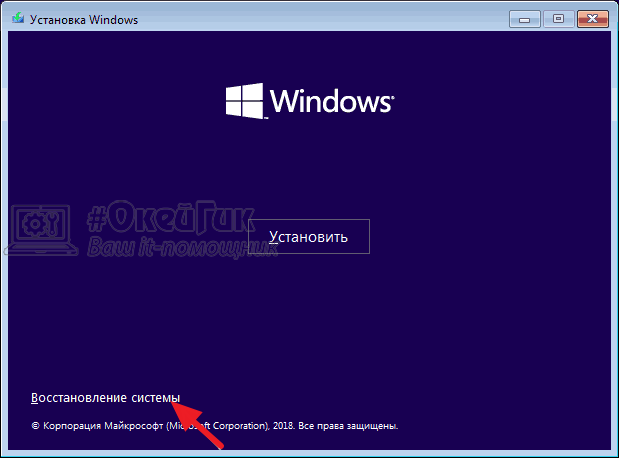
В списке действий нажмите “Поиск и устранение неисправностей”.
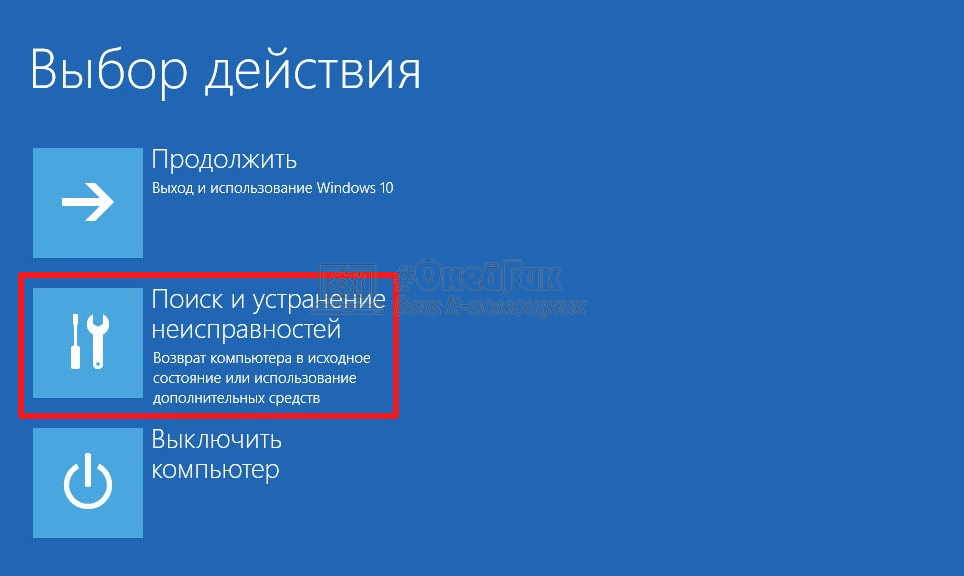
Выберите параметр “Восстановление при загрузке”.
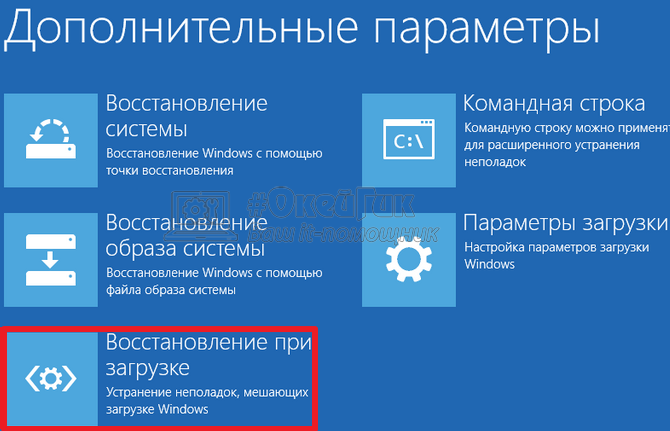
После этого компьютер должен автоматически перезагрузиться, и при этом исправится работа загрузчика. Важно не забыть выставить приоритетную загрузку с системного жесткого диска.
Что можно посоветовать для исправления ошибки чтения диска
ШАГ 1
И так, первый совет банальный : проверьте и отключите от компьютера все флешки, CD/DVD-диски, внешние HDD, дискеты и т.д. (тем более, если вы накануне что-то записывали на эти типы накопителей).
Примечание: многие пользователи, скинув на внешний накопитель данные, забывают его в USB и выключают компьютер. А затем, при включении, ПК начинает искать загрузочные записи на этой самой флешке (например) — разумеется, их не находит и возникает ошибка*!
Восстановление файлов скрытого раздела
Для восстановления загрузочных файлов скрытого раздела вам понадобиться загрузочный образ с Windows 8.1. Загрузитесь с него, нажмите «Восстановление системы», «Диагностика», «Дополнительные параметры», «Командная строка».

Чтобы определиться с буквами дисков, выполните команду notepad.exe. В открывшемся Блокноте выбираем «Файл», «Открыть», «Этот компьютер» и смотрим буквы разделов. В нашем примере скрытый раздел имеет букву C, раздел с Windows букву D, а загрузочный диск букву X.

Восстановим файлы загрузки, выполнив команду bcdboot D:/Windows. Если ошибка была связана с повреждением файлов загрузки, проблема будет решена.

More Information
Linked Entries
Support Links
- Easy Recovery Essentials for Windows – our repair and recovery disk.
It’s an easy-to-use and automated diagnostics disk. It’s available for Windows 8, Windows 7 and Windows Vista. It’s also available for Windows XP and Windows Server.
Applicable Systems
This Windows-related knowledgebase article applies to the following operating systems:












